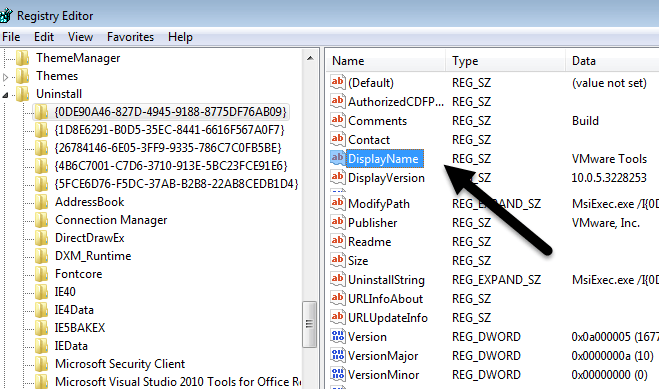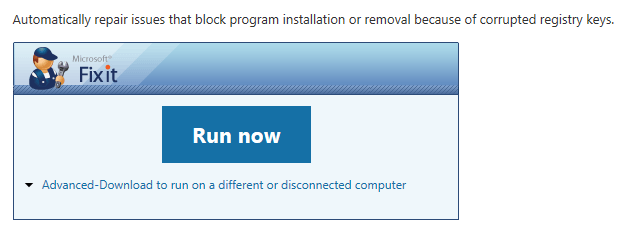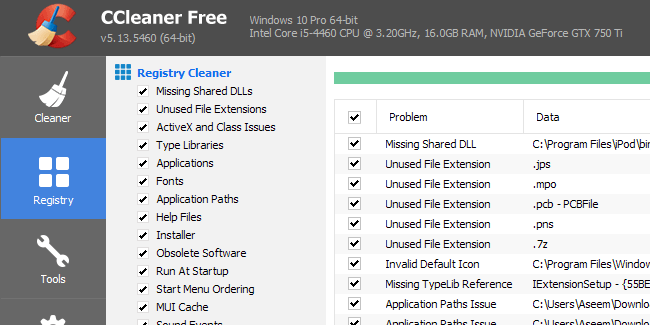कभी-कभी किसी प्रोग्राम को अनइंस्टॉल करने के बाद भी, इसकी प्रविष्टि नियंत्रण में वर्तमान में स्थापित प्रोग्राम के तहत प्रोग्राम जोड़ें या निकालेंया प्रोग्राम और सुविधाएंसूची में सूचीबद्ध रहेगी पैनल।
यह आमतौर पर एक बुरी तरह लिखित प्रोग्राम के कारण होता है जो स्वयं को ठीक से अनइंस्टॉल नहीं करता है। प्रविष्टि रजिस्ट्री से नहीं हटाई गई है और इसलिए सूची में बनी हुई है। यदि आप इसे दोबारा अनइंस्टॉल करने का प्रयास करते हैं, तो आपको शायद एक त्रुटि संदेश मिलेगा।
विंडोज़ के नए संस्करण इस समस्या का पता लगाएंगे और वास्तव में आपसे पूछेंगे कि क्या आप प्रविष्टि को हटाना चाहते हैं, जो अच्छा है। हालांकि, अगर आप अभी भी विंडोज 7 या Vista या XP चला रहे हैं, तो भी आप इस समस्या में भाग लेंगे।
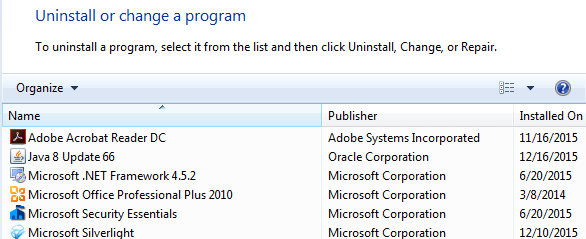
अटक प्रोग्राम हटाएं - रजिस्ट्री
सौभाग्य से, सूची से इन अटक प्रविष्टियों को मैन्युअल रूप से निकालने का एक आसान तरीका है। इसके लिए कुछ रजिस्ट्री संपादन की आवश्यकता है, इसलिए यदि आप कुछ गड़बड़ करते हैं तो पहले आपकी रजिस्ट्री का बैकअप बनाना सुनिश्चित करें।
रजिस्ट्री खोलने के लिए, प्रारंभ करें और regedit में टाइप करें। अब निम्न रजिस्ट्री कुंजी पर नेविगेट करें और इसे विस्तृत करें।
HKEY_LOCAL_MACHINE\SOFTWARE\Microsoft\Windows\CurrentVersion\Uninstall
आपको सूचीबद्ध कुछ प्रविष्टियां दिखाई देगी, जिनमें से कुछ के पास दोस्ताना नाम हैं और कुछ जिनमें वास्तव में लंबे पहचानकर्ता हैं ।
आप बस उस पर क्लिक करके लंबे पहचानकर्ता के साथ प्रोग्राम की पहचान कर सकते हैं और प्रदर्शित होने वाला नाम पर खोज कर सकते हैं सही। उपर्युक्त उदाहरण में, आप देख सकते हैं कि उनमें से एक VMware उपकरण नामक प्रोग्राम के लिए है।
प्रोग्राम को ढूंढें जो आपकी प्रोग्राम सूची में फंस गया है और फिर बाएं हाथ के मेनू में राइट-क्लिक करें और हटाएंचुनें।
अब आप सोच रहे होंगे कि प्रोग्राम और सुविधाओं के तहत आपके द्वारा सूचीबद्ध सभी कार्यक्रम क्यों नहीं हैं इस रजिस्ट्री कुंजी के तहत दिख रहा है? इसका कारण यह है कि आपके पास Windows के 64-बिट संस्करण पर 32-बिट प्रोग्राम स्थापित हो सकते हैं।
इन सभी प्रोग्रामों के लिए, आपको निम्न रजिस्ट्री कुंजी पर नेविगेट करने की आवश्यकता है जहां आपको शायद बहुत कुछ मिलेगा अधिक प्रविष्टियां:
HKEY_LOCAL_MACHINE\SOFTWARE\Wow6432Node\Microsoft\Windows\CurrentVersion\Uninstall\
उदाहरण के लिए, यदि आपने इंस्टॉल किया है, तो आपको जावा के लिए सभी प्रविष्टियां मिलेंगी। यदि आपके पास 32-बिट संस्करण स्थापित है, तो आपको Microsoft Office के लिए प्रविष्टियों का एक समूह भी मिल जाएगा। दोबारा, प्रविष्टि पर राइट-क्लिक करें और इसे हटाने के लिए हटाएंचुनें।
आखिरकार, यदि प्रोग्राम एक .MSI पैकेज के माध्यम से स्थापित किया गया था, जो कॉर्पोरेट में मामला हो सकता है वातावरण, आपको यह रजिस्ट्री कुंजी भी जांचनी चाहिए:
HKEY_CLASSES_ROOT\Installer\Products
आपको अपने कंप्यूटर को पुनरारंभ करना होगा और फिर परिवर्तन देखने के लिए नियंत्रण कक्ष में प्रोग्राम्स की सूची खोलनी होगी। यह उम्मीद की जानी चाहिए।
माइक्रोसॉफ्ट इसे हल करें समाधान
यदि आप स्वयं रजिस्ट्री के साथ गड़बड़ नहीं करना चाहते हैं, तो माइक्रोसॉफ्ट के पास एक मुफ्त फिक्स इट टूल है जिसे आप विशेष रूप से डाउनलोड कर सकते हैं उन कार्यक्रमों के इस मुद्दे से संबंधित है जिन्हें पूरी तरह से अनइंस्टॉल नहीं किया जा सकता है।
4
प्रोग्राम विंडोज एक्सपी, विस्टा, 7 और 8.1 पर चलाएगा। यह विंडोज 10 पर काम नहीं करता है, लेकिन उम्मीद है कि आपको विंडोज 10 पर कभी भी यह समस्या नहीं होनी चाहिए।
थर्ड-पार्टी टूल्स
अंत में, इस समस्या को ठीक करने के बारे में जाने का एक और तरीका है और यह तृतीय-पक्ष टूल का उपयोग कर रहा है । रजिस्ट्री को साफ करने के लिए मेरे पसंदीदा कार्यक्रमों में से एक CCleaner है क्योंकि यह उपयोग करने के लिए अति सुरक्षित है। यह वास्तव में एकमात्र प्रोग्राम है जिसे मैं विंडोज रजिस्ट्री में समस्याओं को ठीक करना के लिए अनुशंसा करता हूं।
उम्मीद है कि उपरोक्त विधियों में से एक का उपयोग करके, आप करेंगे किसी भी प्रविष्टि को साफ़ करने में सक्षम हो जो दूर जाने से इनकार कर रहे थे! यदि आपके कोई प्रश्न हैं, तो टिप्पणी करने के लिए स्वतंत्र महसूस करें। का आनंद लें!